Приветствам ви за Импулс-уеб сайт!
Днес ние говорим за това как да се опрости процеса на извършване на промени в файловете на вашия сайт. Дори и да не сте професионален уеб разработчик, рано или късно, тя ще се стопи, преди да се наложи да се направят някои промени в файловете на вашия сайт. Това може да е това, което някои редактиране на CSS имоти, или добавяне на специални скриптове за интеграция с един от онлайн услуги, или нещо друго.
Придвижване статията:
Изтегляне на този инструмент можете от официалния сайт notepad-plus-plus.org.
Тази програма изглежда така:
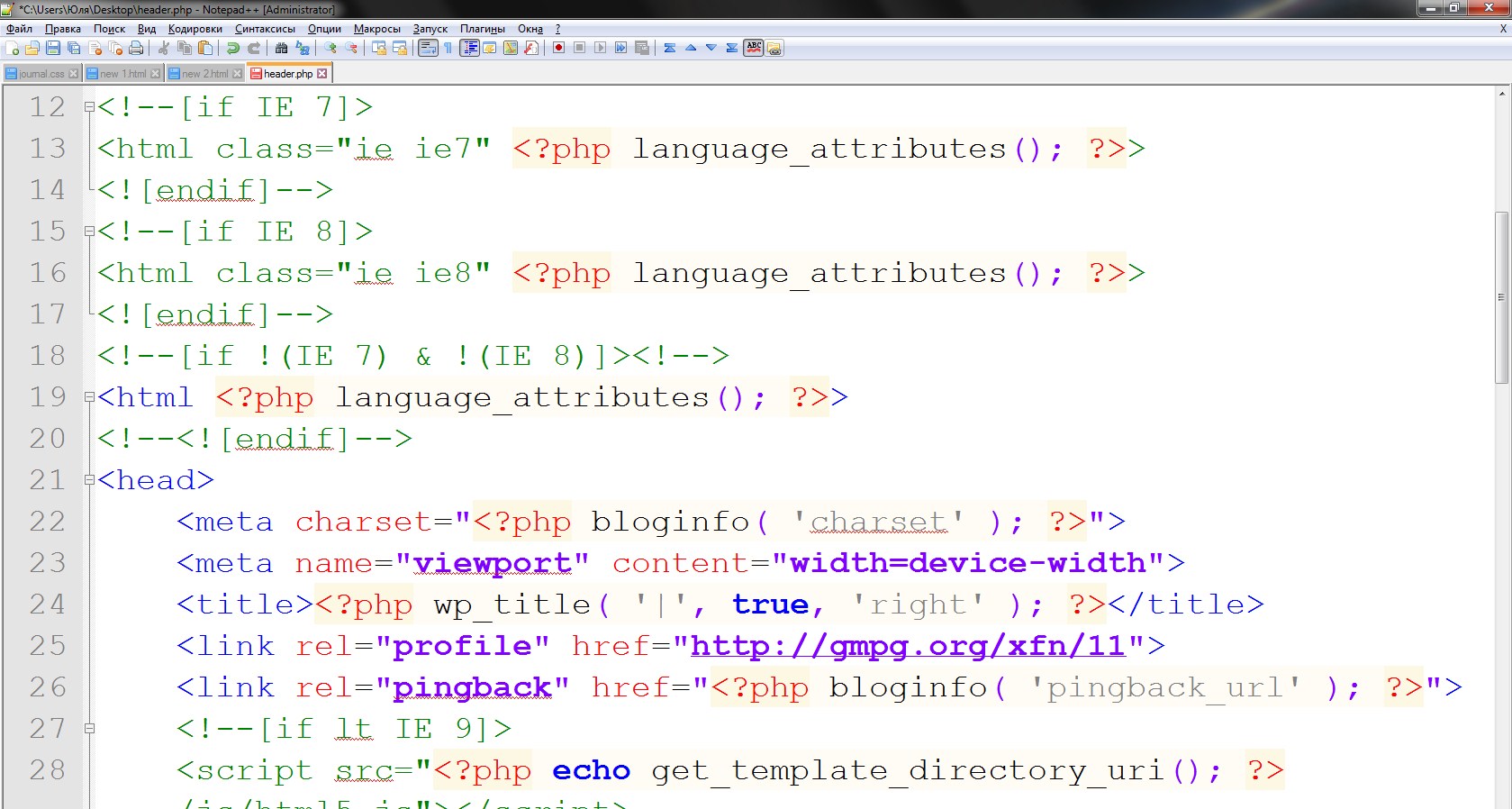
За да активирате почивката автоматична линия ще отидете в менюто "View" и сложи отметка тук до параметъра "Wrap". След тази дълга линия е разделена на няколко, така че те да са поставени в рамките на екрана.
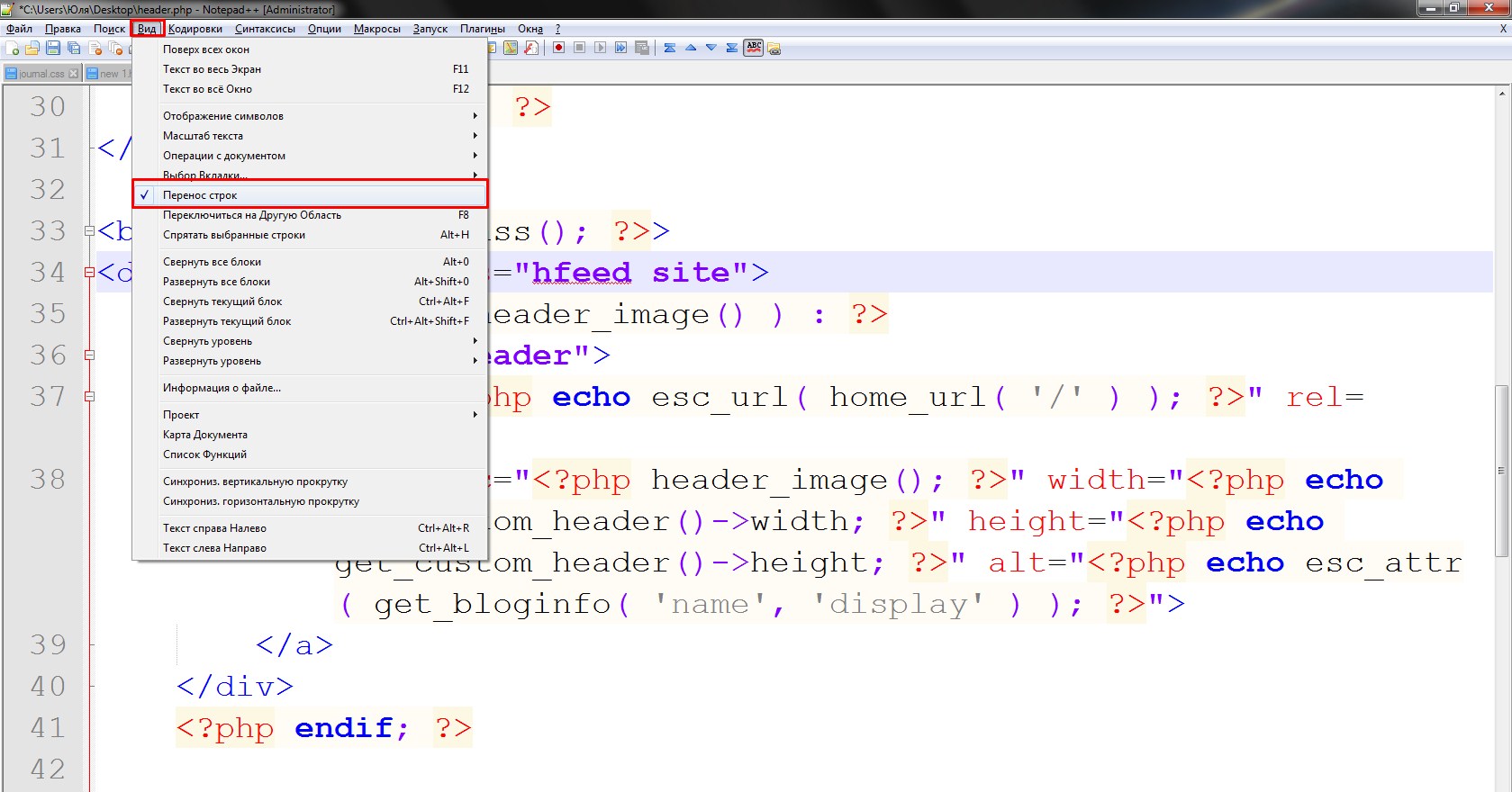
Ако решите да се направят промени в header.php или index.html файл на хоста, ще трябва да го изтеглите на своя, да изкопае компютъра си, да прави промени, запазете и го заредите обратно към хостинга.
В Notepad ++, този процес е автоматизиран. Това означава, че вие сте определяне на програма за FTP-връзка към сайта, програмата ще се свърже и изпуска въздух желания файл, да работите с него, че да добавяте или премахвате, промяна, а след това щракнете върху бутона "Save". и програмата автоматично записва файла и го качено на вашия хостинг. Това означава, че ще ви спести много време и усилия.
Все пак, за да изберете такава връзка, ще трябва да инсталирате специална добавка.
Инсталиране на добавки за FTP връзки
- 1. Отидете на секцията "Plugins" от главното меню на програмата.
- 2. Изберете «Plugin Мениджър» елемент и след това изберете елемента «Покажи Plugin Мениджър».
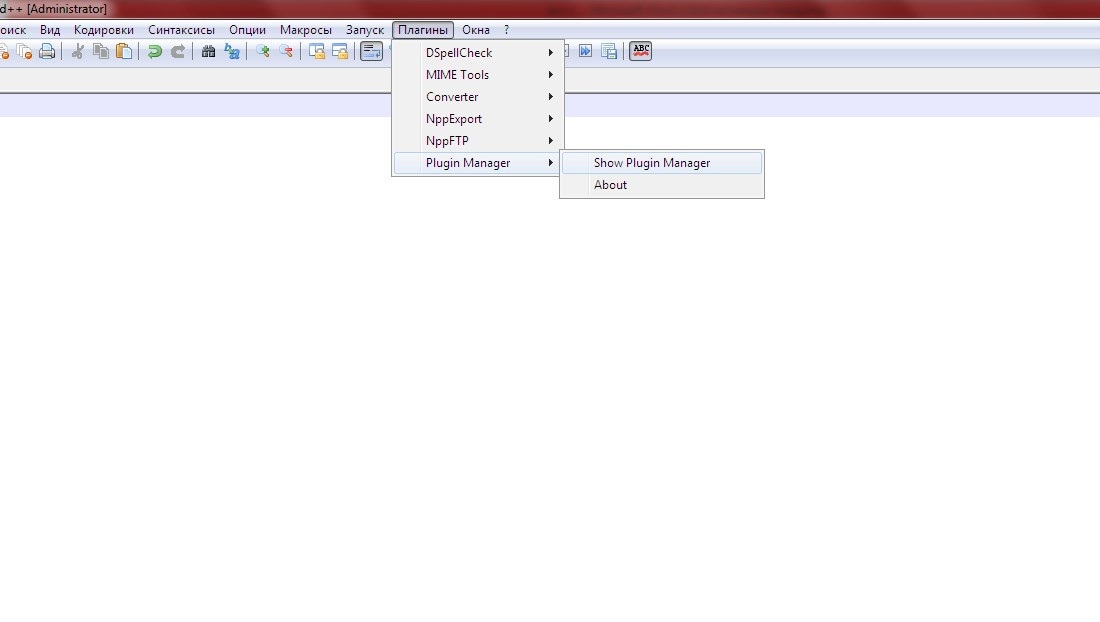
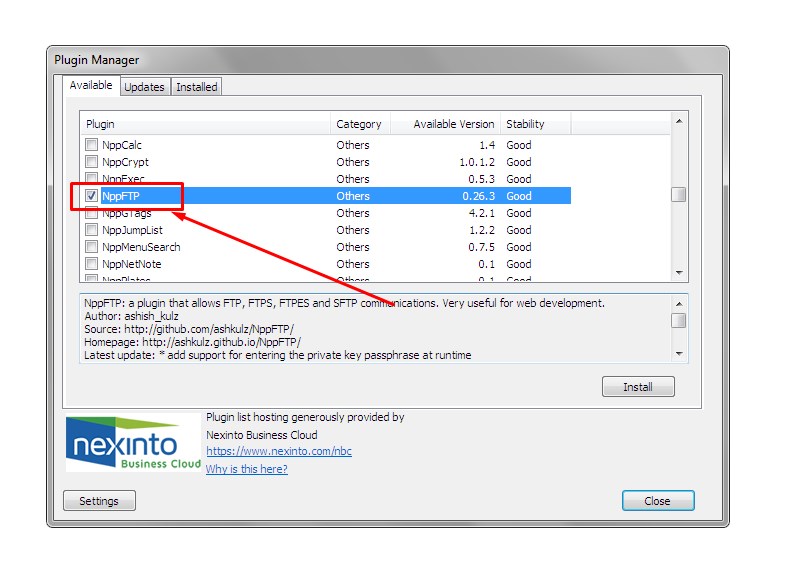
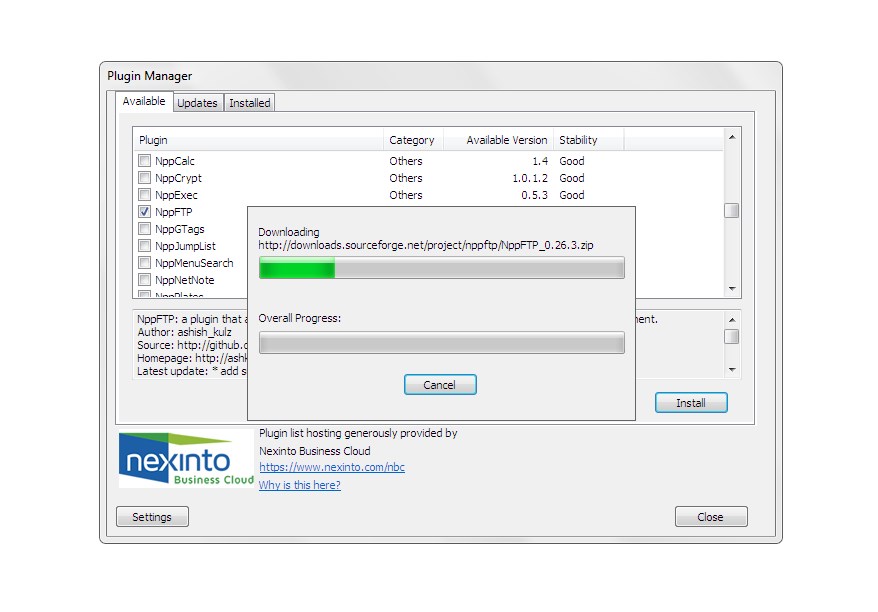
След инсталацията трябва да покаже съобщение, че трябва да рестартирате програмата промените да влязат в сила.
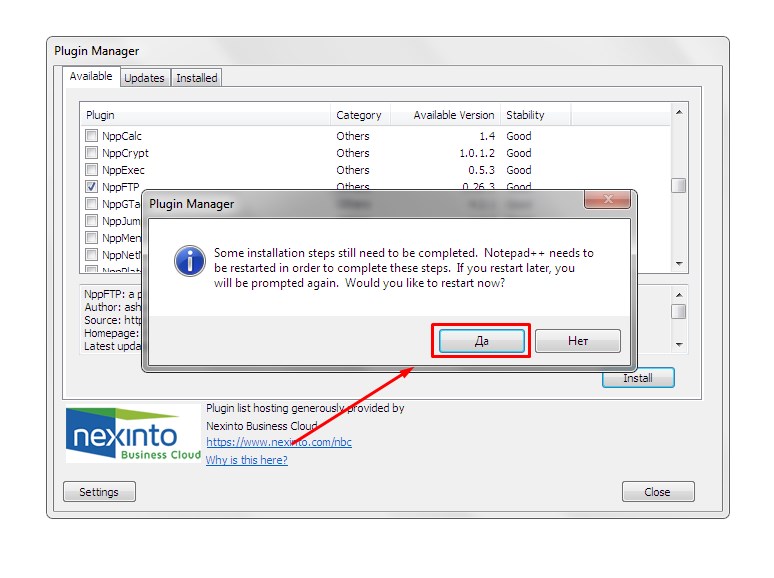
След рестартиране, Notepad ++ лентата нов бутон, който ви позволява да се открие специална настройка на панела FTP-връзки. Този панел предпочитания вече е отворен от дясната страна и долната част на екрана ще се появи прозорец, който показва напредъка на FTP-връзка. Можете да отваряте и затваряте този прозорец, като кликнете върху X в горния десен ъгъл на всеки панел
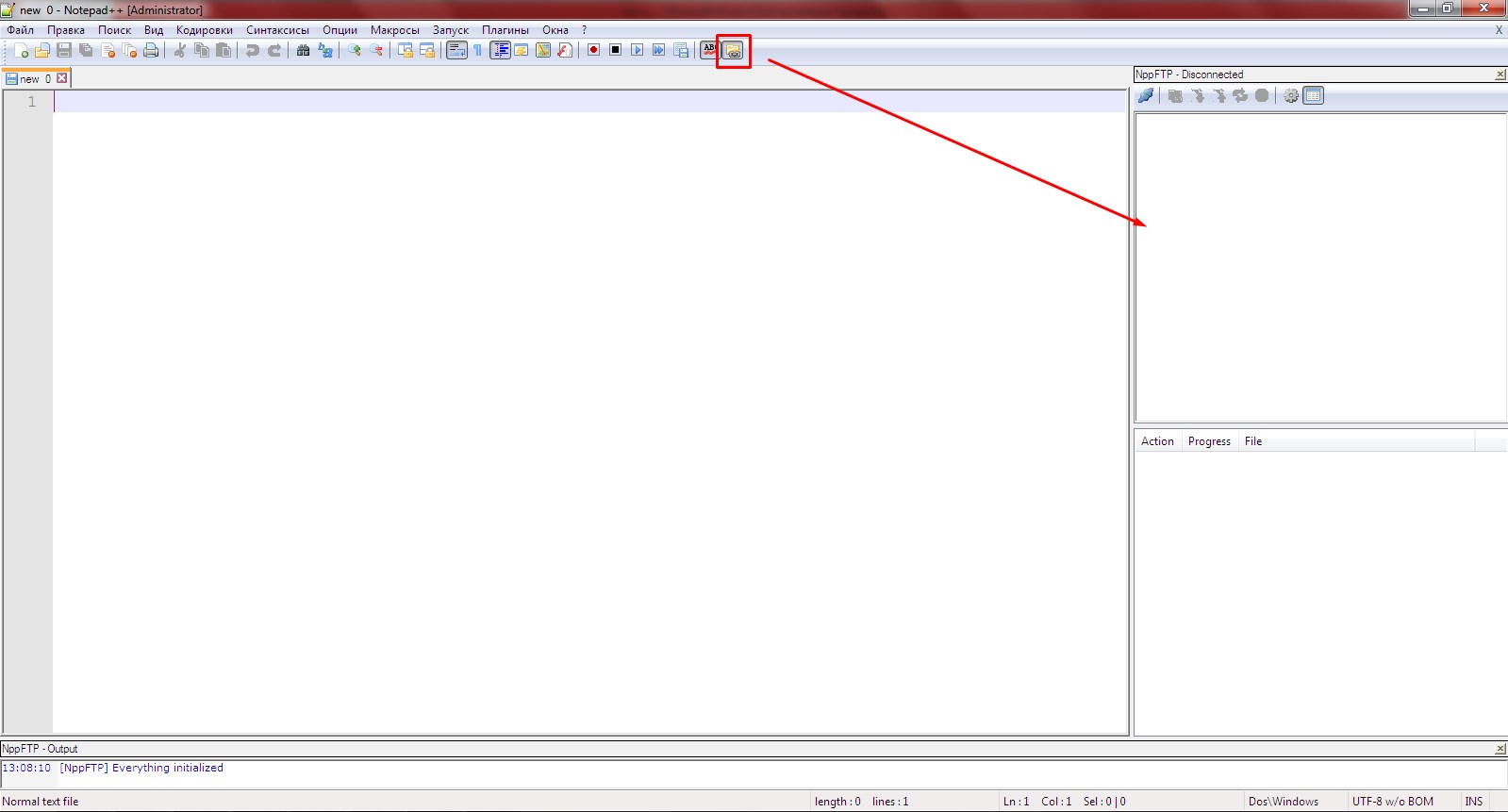
Създаване на FTP връзка към сайта
За SETUP FTP-връзка към сайта си, за да кликнете върху зъбното колело тук:
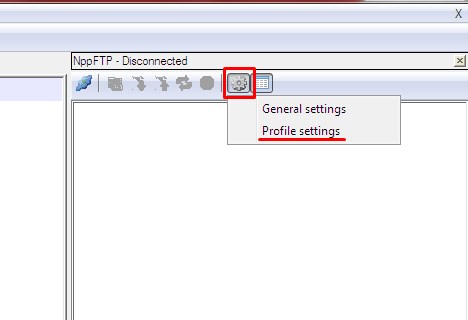
Тук, изберете «Настройки на профила».
За да създадете нова връзка с профила на сайта, който искате:
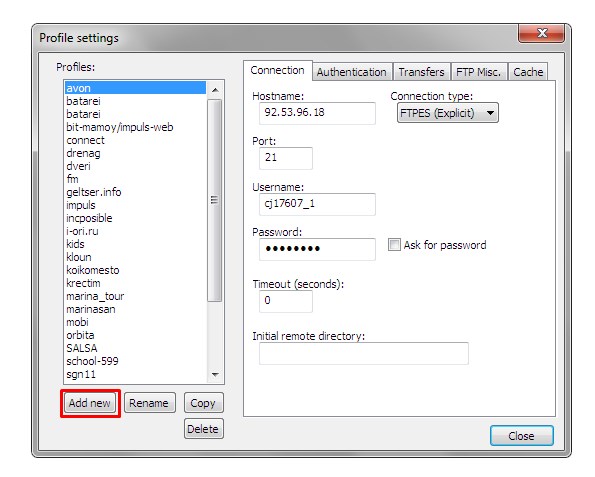
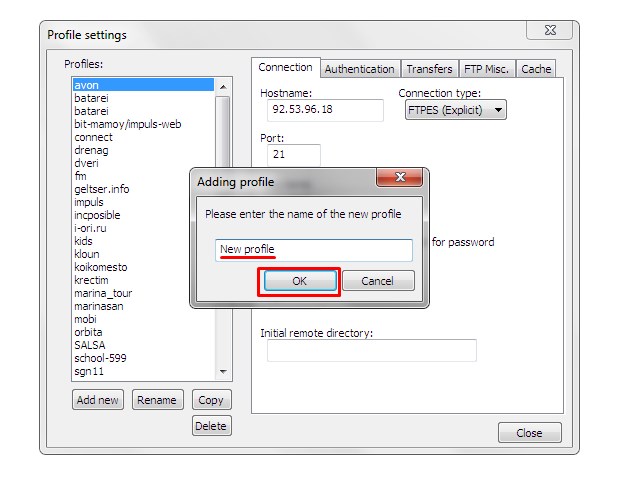
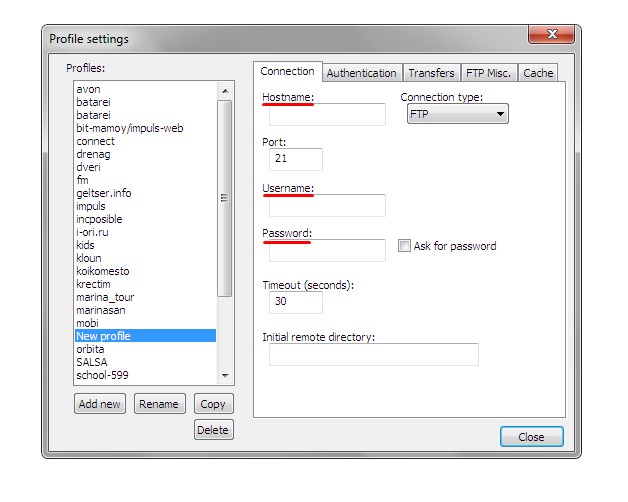
Тези данни, можете да се консултирате с вашия хостинг техническа поддръжка или да търсят в писмата, които идват при вас по пощата след регистрация на хостинг. Или друг вариант на вашия хостинг контролен панел, който трябва да намери «FTP" раздел, или «FTP акаунти» или «FTP потребители" и да го създаде за себе си нов FTP-връзка.
Създаване на нов потребител и да зададете парола за него, и на същото място в същия раздел, където трябва да бъдат маркирани нещо, всяко име на хост, който искате да използвате, за да се свържете към вашия сайт.
Както и множество по-голямата част от уеб Силите да използвате името на домейна на вашия сайт. Например: mysite.com.
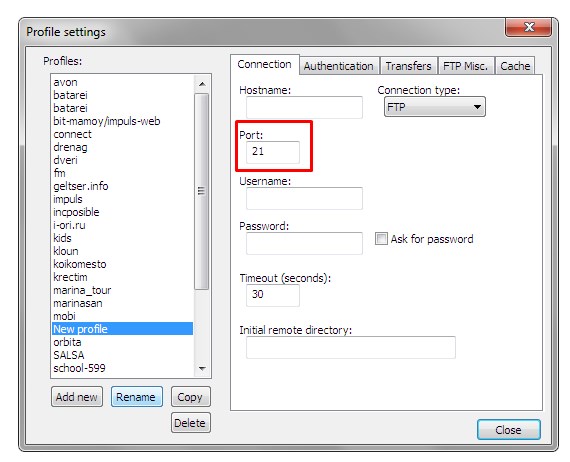
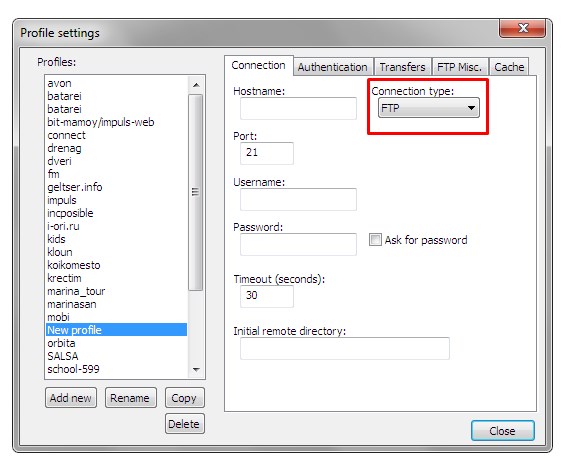
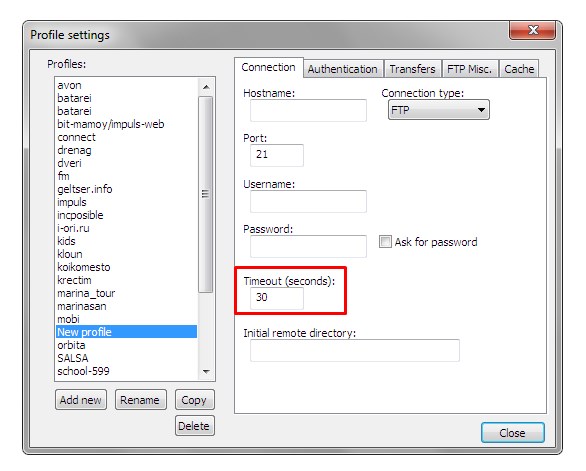
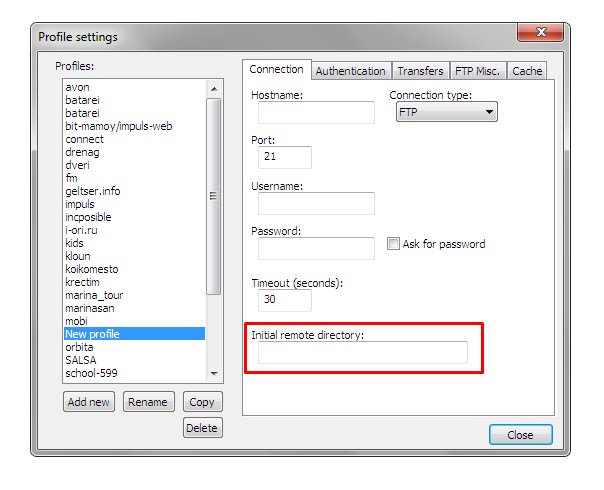
Връзка към файловете на сайта и редактиране
- 1. Сега, за да се свържете към даден сайт в инструмента за FTP-връзка панел, ние кликнете върху бутона «Connect»:
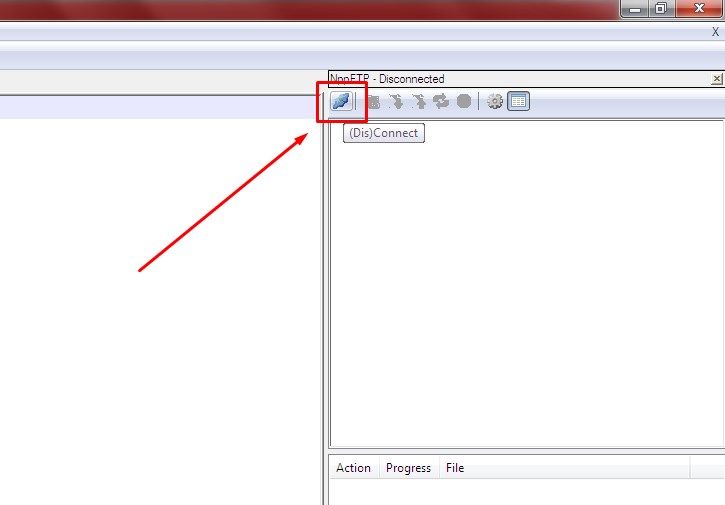
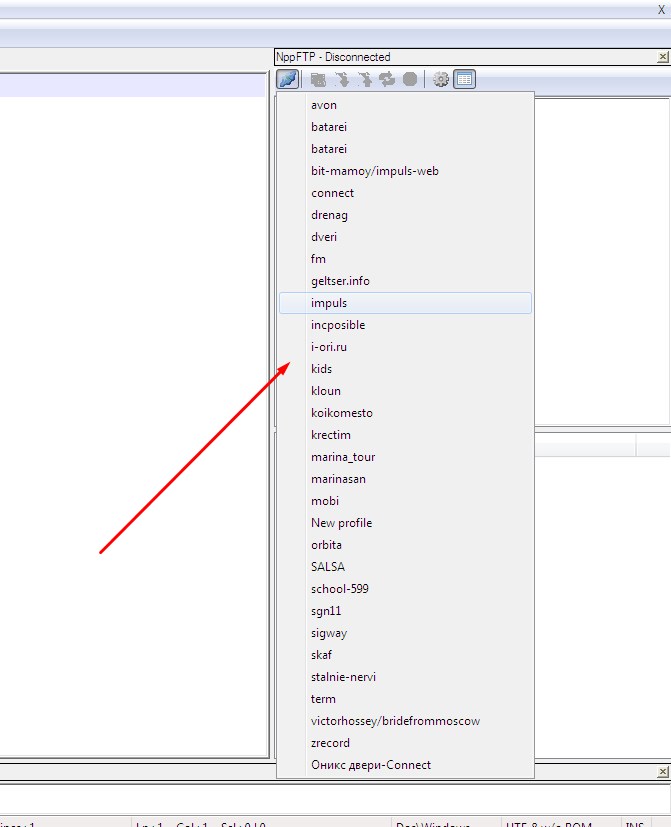
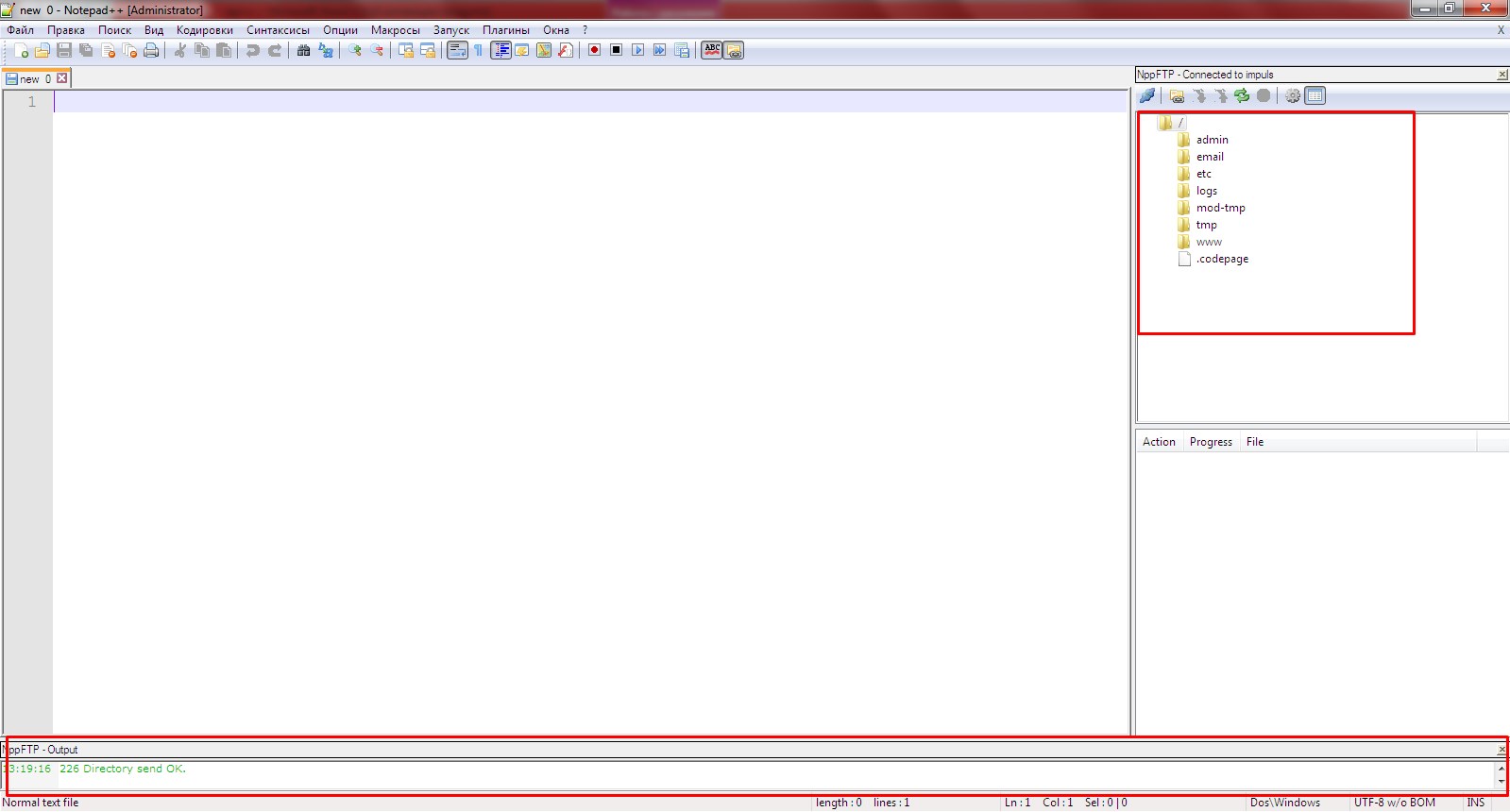
Ако по време на разговор ще има някои грешки, тогава ще ги видим в прозореца. Тя може да се затвори с натискане на Х или да го преоразмерите.
Същото важи и за страничната лента. Можете също така да настроите размера нагоре или надолу.
След свързването на сайта в страничната лента, можем да видим всички папки и файлове на нашия уебсайт в дървовидна структура.
Отворете папката тук, че имаме нужда, да намерите, който искате да редактирате файла. И за това, можем да започнем да работим с него, просто кликнете върху него два пъти левия бутон на мишката.
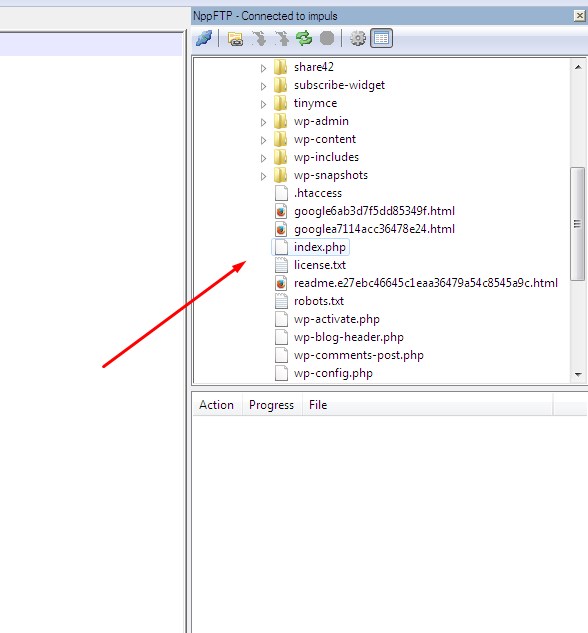
В долния прозорец, веднага ще видите процеса на изтегляне на файлове в проценти. Така че ние зарежда нашия файл:
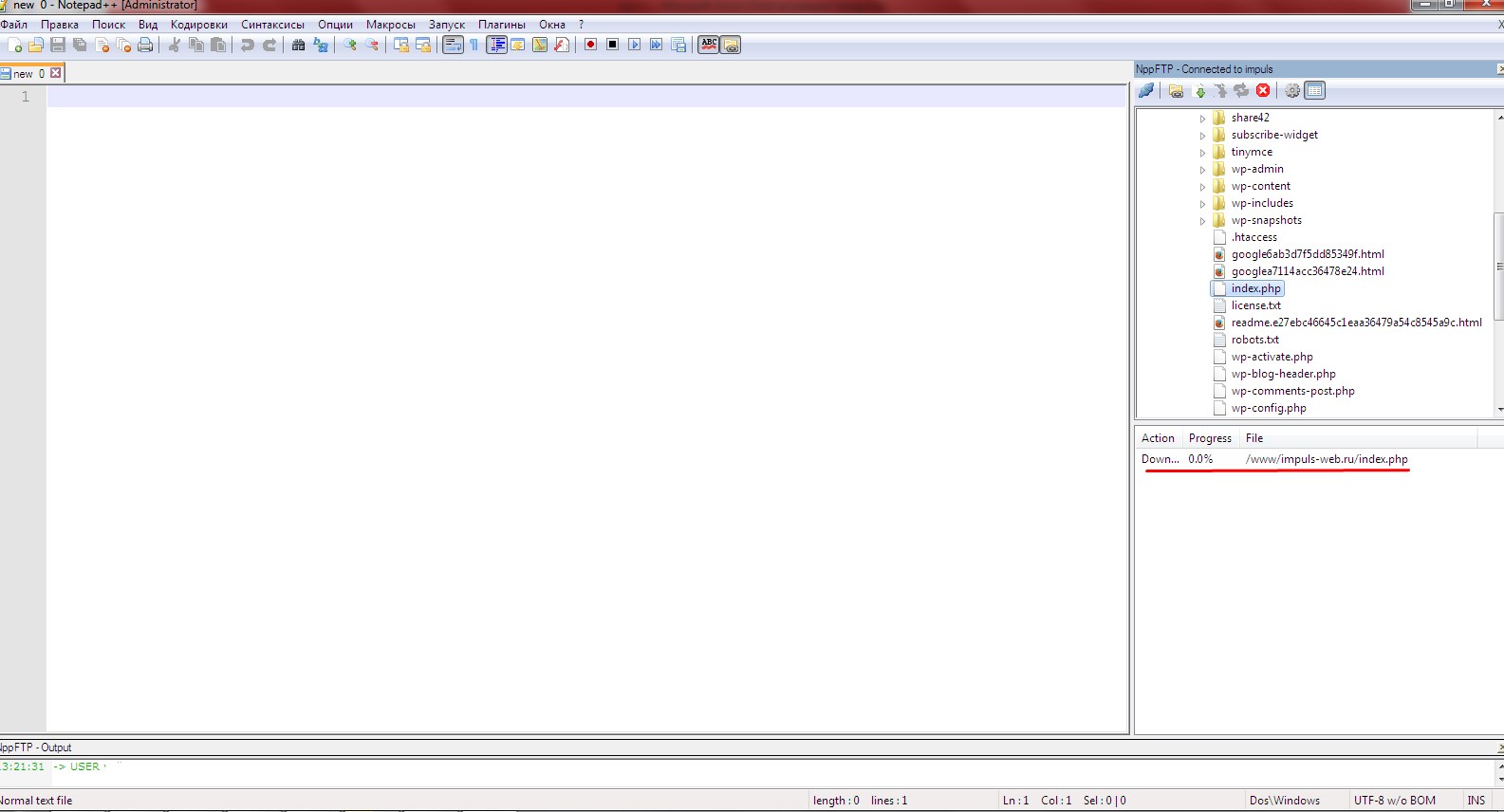
Сега можем да направим промени тук, а след това кликнете върху дискетата, и ние сме се случва спестяване и товарни файлове за хостинг.
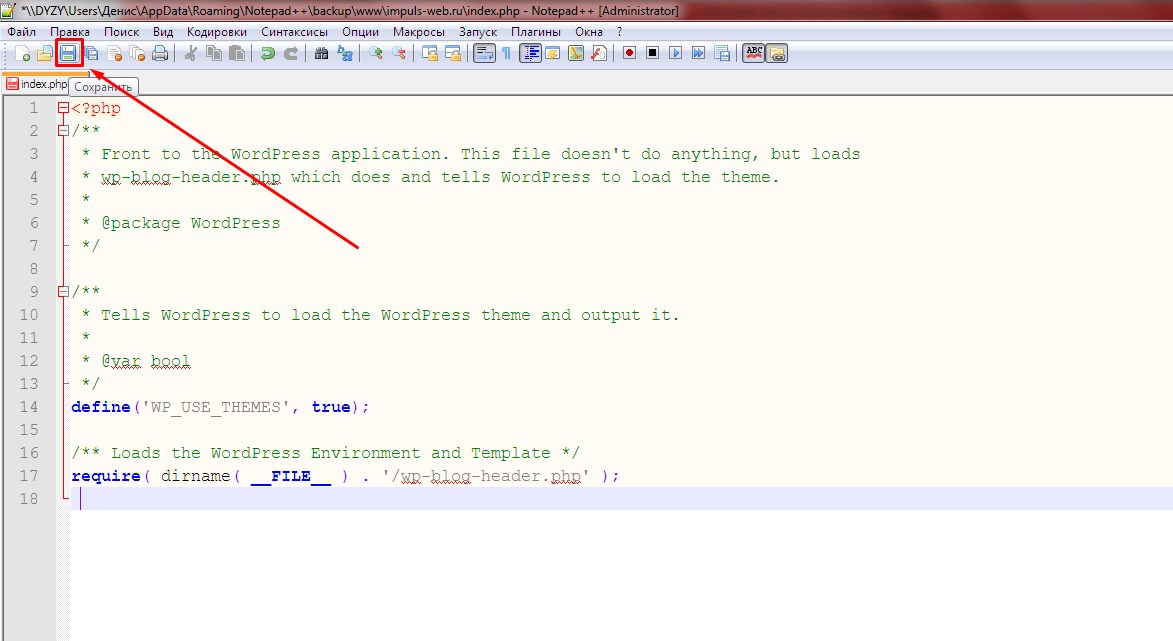
Също така, ако се отвори за редактиране на множество файлове и да направи промени в тях, можете да ги спаси един по един, като кликнете върху иконата, флопи или можете да запишете и заредите всички файлове наведнъж. За да направите това, кликнете върху иконата "Запазване на всички."
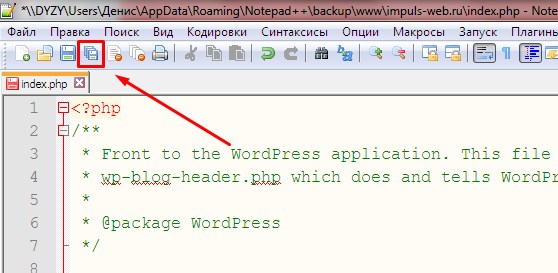
Благодаря за подробното описание! Трудно е да се намери информация, където всичко е обяснено на разбираем език. Сайтът е красива!
Здравейте, Наталия! WordPress на целия код schablona разпръснати на различни PHP файлове. Най-вероятно ще трябва или header.php footer.php файл, или и двата файла са в папка WP-съдържание / теми / nazvnie_temy
Свързани статии
